win10关闭445端口的方法
2017-05-26 NIKI 快速找教程方案 反馈需求 狸窝宝典
『狸窝是帮助用户解决问题 提供教程解决方案 在这个过程中有使用我们自己开发的软件 也有网上找的工具 只要帮助用户解决问题就好!』
| 关闭135 445端口方法详细教程: 1、Win10系统同时按WIN+R打开,(win7在“开始”菜单选择“运行”其余步骤WIN7/WIN10相同)输入“gpedit.msc”后回车,打开本地组策略编辑器。在出现的文本框中选择windows设置里的安全设置子目录,ip安全策略。  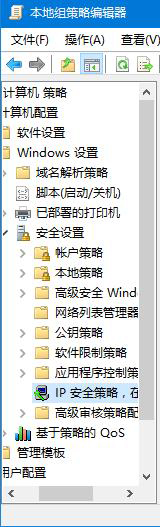 2、点击菜单栏,选择“创建IP安全策略”,弹出IP安全策略向导对话框,单击下一步。 
[img][/img]
3、在出现对话框后直接点击下一步(名称改不改无所谓)。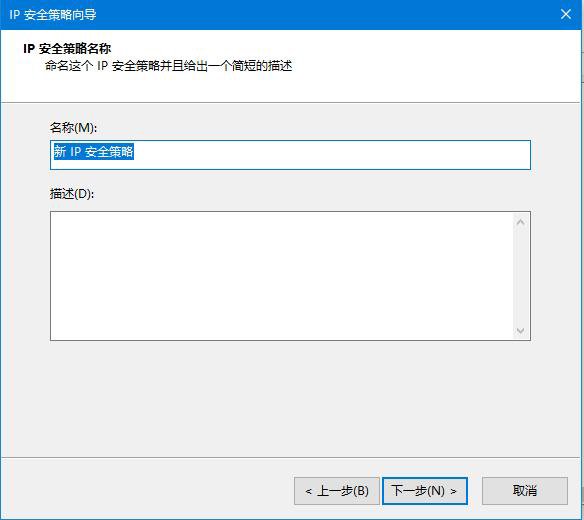 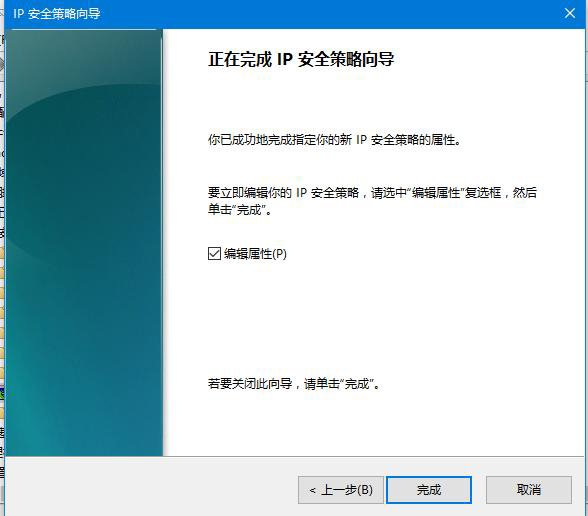
[img][/img]
6、在弹出的新规则属性对话框中,IP筛选器列表中,添加一个叫封端口的筛选器,最终结果见下图。 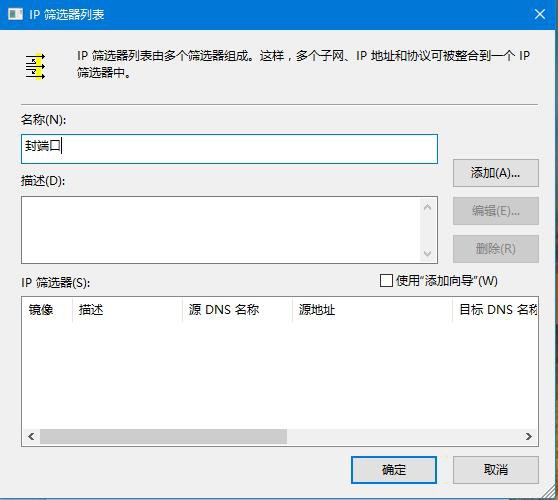 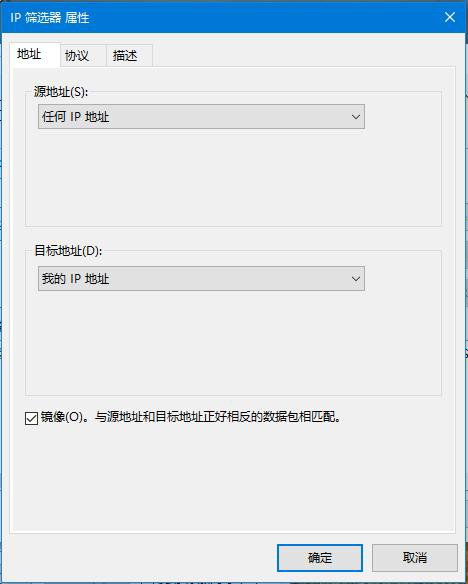 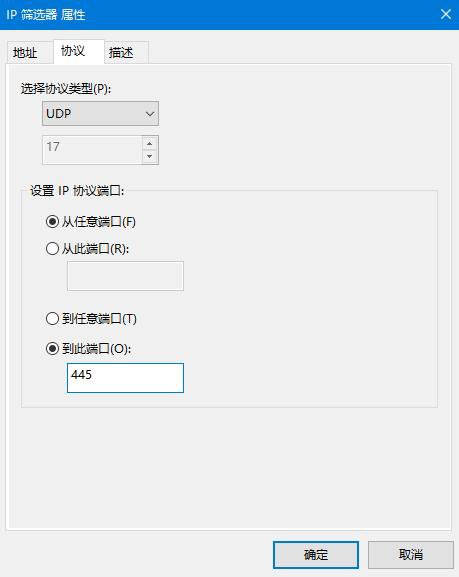 10、两个都添加完最终结果如下图:  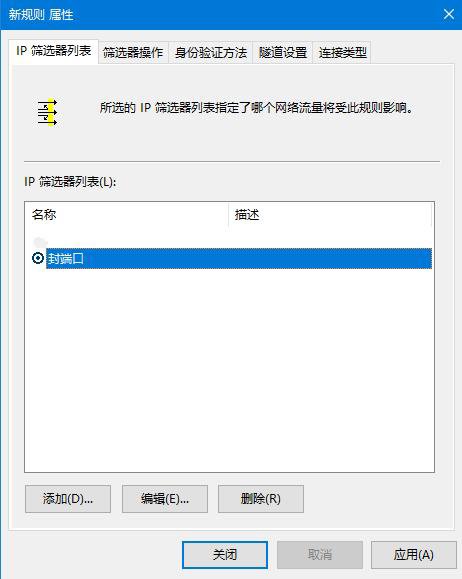 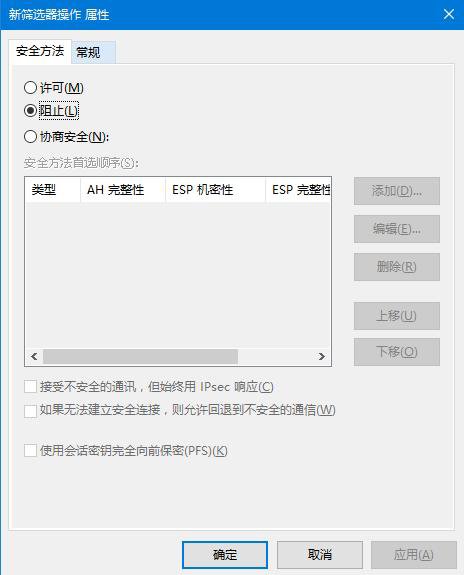 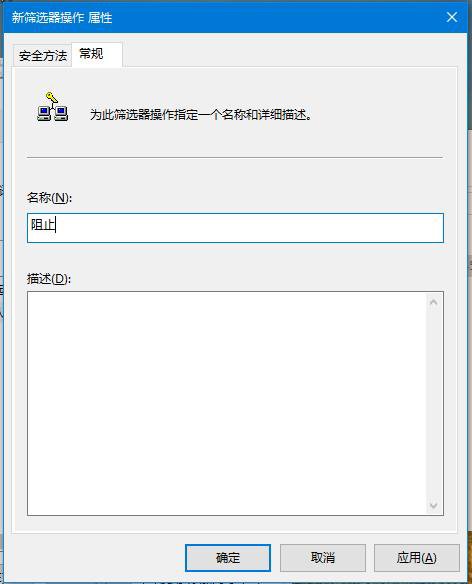    Win10如何防范勒索病毒?Win10关闭445端口方法 关闭server服务 1、首先在开始菜单的搜索框中,输入“命令”,然后在“命令提示符”上鼠标右键,然后点击“以管理员身份运行”,如下图所示。 2、打开命令提示符操作窗口后,键入命令:net stop server 完成后,按回车键(Enter)确认运行,当看到“Server服务正在停止”提示之后就说明操作成功,停止Win10服务,可以防止被勒索病毒利用攻击,如下图所示。 全面预防病毒方案: 1、如果手动操作觉得有难度还可以使用关闭445端口工具。关闭455端口只是一个简单有效的防止入侵的小措施,为全面预防病毒入侵,微软官方已发布比特币勒索病毒补丁修复漏洞,XP、Win7用户请尽快更新。Win10系统已修复此漏洞暂无影响;另外,大家还是要及时把重要资料文件保存到云盘,移动硬盘。 2、如果XP、Win7系统用户已遭受病毒攻击最好拔掉网线!再开机,然后安装补丁进行漏洞修复!或使用360“NSA武器库免疫工具”检测系统是否存在漏洞,并关闭受到漏洞影响的端口,可以避免遭到勒索软件等病毒的侵害。 以上便是关闭445端口的具体方法步骤,建议按步骤操作预防病毒入侵,不过这只是预防作用,最好的还是安装微软官方的补丁,才能避免不被病毒入侵。 (领导说了,分享本文一次小编工资涨0.5元) 为了感谢你帮小编分享,推荐你一个学习小视频制作的方法 >> 录好的视频怎样加字幕 优质教程方案 |